Microsoft Edge不断关闭
禁用所有扩展名,并一一重新启用它们以识别有问题的扩展; 2。使用“ MSEDGE.EXE - 可启动 - 延伸”以安全模式启动边缘,以检查扩展是否导致崩溃; 3。清除浏览数据,包括缓存和cookie,或重命名默认配置文件夹以重置用户配置文件; 4。通过Edge更新边缘://设置/帮助或重置设置默认设置以修复损坏; 5。检查系统问题,例如待处理Windows更新,恶意软件,冲突的安全软件或过时的图形驱动程序; 6。作为最后的手段,使用powerShell与“ get-appxpackage -all microsoft.microsoftedge”重新安装边缘| remove-appxpackage”,并允许窗口自动重新安装它。该问题通常是由扩展,损坏的数据或过时的软件引起的,并且可以逐步解决,并通过禁用扩展并清除超过70%的案例的数据。

Microsoft Edge不断关闭可能会令人沮丧,尤其是当您在工作中间或浏览时。由于几个原因,从软件冲突到损坏的设置可能会发生此问题。这是对可能导致它的原因以及如何修复它的明确细分。

1。检查是否有冲突的扩展或附加组件
有时有故障或不兼容的延伸力撞击。
该怎么办:
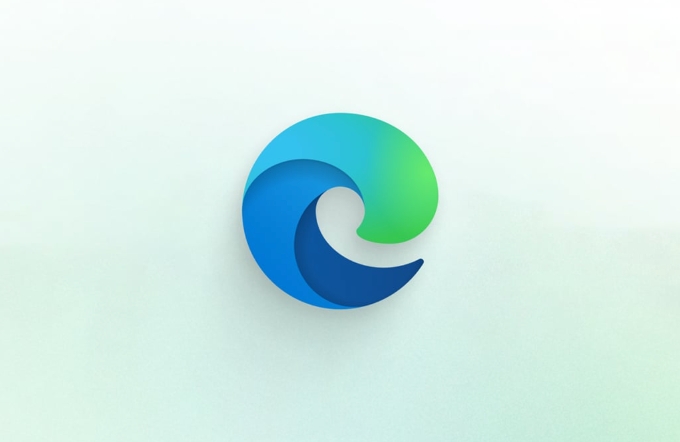
- 开放边缘并转到
edge://extensions - 暂时禁用所有扩展
- 重新启动边缘,看看它是否保持开放
- 重新启用扩展名来确定罪魁祸首
提示:特别注意广告阻滞剂,密码管理器或安全工具 - 这些是常见原因。
2。在安全模式下运行边缘(无扩展)
Edge具有内置故障排除模式,可禁用附加组件和自定义设置。

如何以干净状态发射边缘:
- 关闭所有边缘窗口
- 按
Win R,类型:MSEDGE.EXE-可延伸 - 延伸
然后按Enter
- 如果Edge现在保持开放,则可能会出现扩展名。
您也可以尝试:
MSEDGE.EXE--NO-SANDBOX-可启动
(谨慎使用,仅用于测试。)
3。清除损坏的浏览器数据
损坏的缓存或配置文件数据可能会导致意外关闭。
步骤:
- 转到
edge://settings/clearBrowserData - 选择“历史”作为时间范围
- 查看:
- 浏览历史
- 饼干和其他站点数据
- 缓存的图像和文件
- 点击“立即清除”
- 重新启动边缘
如果问题仍然存在,请尝试重命名您的个人资料文件夹:
- 关闭边缘
- 导航到:
c:\ users \ [yourname] \ appdata \ local \ microsoft \ edge \用户数据\
- 将文件夹
Default为Default_Backup - 重新启动边缘 - 它将创建一个新的配置文件
⚠️这将重置设置并删除保存的数据,除非您将其备份。
4。更新或重置Microsoft Edge
过时或损坏的边缘安装可能会导致不稳定。
更新边缘:
- 转到
edge://settings/help - Edge将自动检查更新并安装它们
重置边缘设置:
- 转到
edge://settings/reset - 单击“还原设置为其默认值”
- 确认
这不会删除书签或保存密码,但会重置主页,新标签和搜索引擎。
5。检查系统范围的问题
有时候问题并不是一个人。
尝试以下操作:
- 运行Windows更新- 确保您的操作系统是最新的
- 扫描恶意软件- 使用Windows Defender或受信任的防病毒软件
- 检查是否有冲突的软件- 尤其是第三方防病毒软件,防火墙或优化工具
- 更新图形驱动程序- 过时的GPU驱动程序可能会导致浏览器崩溃
6。重新安装Microsoft Edge(最后的度假胜地)
如果无效,您可以使用PowerShell重新安装边缘。
警告:仅当更新不起作用时才这样做。
- 打开PowerShell作为管理员
- 类型:
get -appxpackage -all microsoft.microsoftedge |删除appxpackage
- 然后从Microsoft Store重新安装或让Windows自动重新安装在重新启动时
在大多数情况下,Windows拆卸后将自动重新安装边缘。
在大多数情况下,问题是由扩展,损坏的配置文件或过时的软件引起的。从禁用扩展和清除数据开始 - 在超过70%的情况下解决了问题。
基本上,它通常不是一个严重的系统缺陷,而是可以隔离并逐步固定的小东西。
以上是Microsoft Edge不断关闭的详细内容。更多信息请关注PHP中文网其他相关文章!

热AI工具

Undress AI Tool
免费脱衣服图片

Undresser.AI Undress
人工智能驱动的应用程序,用于创建逼真的裸体照片

AI Clothes Remover
用于从照片中去除衣服的在线人工智能工具。

Clothoff.io
AI脱衣机

Video Face Swap
使用我们完全免费的人工智能换脸工具轻松在任何视频中换脸!

热门文章

热工具

记事本++7.3.1
好用且免费的代码编辑器

SublimeText3汉化版
中文版,非常好用

禅工作室 13.0.1
功能强大的PHP集成开发环境

Dreamweaver CS6
视觉化网页开发工具

SublimeText3 Mac版
神级代码编辑软件(SublimeText3)
 如何在Google Chrome中解决黑屏问题?
Aug 06, 2025 pm 12:22 PM
如何在Google Chrome中解决黑屏问题?
Aug 06, 2025 pm 12:22 PM
DisablehardwareaccelerationbygoingtoChromeSettings→Systemandtogglingoff"Usehardwareaccelerationwhenavailable",thenrelaunchChrome.2.UpdategraphicsdriversviaDeviceManageronWindowsorSystemSettingsonmacOS,ordownloadthelatestversionfromthemanufa
 Edge PDF查看器不起作用
Aug 07, 2025 pm 04:36 PM
Edge PDF查看器不起作用
Aug 07, 2025 pm 04:36 PM
testthepdfinanotherapptoderineiftheissueiswiththefileoredge.2.enablethebuilt inpdfviewerbyTurningOff“ eflblyopenpenpenpenpenpdffilesexternally”和“ downloadpdffiles” inedgesettings.3.clearbrowsingdatainclorwearbrowsingdataincludingcookiesandcachedcachedfileresteroresoreloresorelorsolesoresolesoresolvereresoreorsolvereresoreolversorelesoresolvererverenn
 键盘上的音量键无法正常工作
Aug 05, 2025 pm 01:54 PM
键盘上的音量键无法正常工作
Aug 05, 2025 pm 01:54 PM
First,checkiftheFnkeysettingisinterferingbytryingboththevolumekeyaloneandFn volumekey,thentoggleFnLockwithFn Escifavailable.2.EnterBIOS/UEFIduringbootandenablefunctionkeysordisableHotkeyModetoensurevolumekeysarerecognized.3.Updateorreinstallaudiodriv
 如何修复胜利10蓝屏' irql_gt_zero_at_system_service”
Aug 13, 2025 pm 05:03 PM
如何修复胜利10蓝屏' irql_gt_zero_at_system_service”
Aug 13, 2025 pm 05:03 PM
首先更新或回滚驱动程序,1.进入安全模式;2.更新或回滚显卡、存储等驱动;3.运行Windows内存诊断工具检测RAM;4.使用sfc/scannow和DISM修复系统文件;5.卸载最近的软件或系统更新;6.运行chkdsk检查磁盘错误;7.使用BlueScreenView分析dump文件定位故障驱动;8.最后可尝试重置Windows保留文件,问题通常能解决。
 如何解决触摸板在Windows上无法正常工作?
Aug 05, 2025 am 09:21 AM
如何解决触摸板在Windows上无法正常工作?
Aug 05, 2025 am 09:21 AM
Checkifthetouchpadisdisabledbyusingthefunctionkey(Fn F6/F9/F12),adedicatedtogglebutton,orensuringit’sturnedoninSettings>Devices>Touchpad,andunplugexternalmice.2.UpdateorreinstallthetouchpaddriverviaDeviceManagerbyselectingUpdatedriverorUninstal
 Google Chrome密码管理器没有保存密码
Aug 02, 2025 pm 01:47 PM
Google Chrome密码管理器没有保存密码
Aug 02, 2025 pm 01:47 PM
Senurechrome的“ OffertoSavePasswords” Isenabledinsettings> autofillandpasswords> passwordManager.2.SignIntoyourgoogleAccouncLeaCcountTandTurnonSyncwithPassWordsIncludedEdedEddundEndunderSyncandGoogleServices.3.disableConflictingExtensionslictingExtensionslikextensionslikethirikethirikethird-partast-partypasswordmanagersorrorsorrorsor wordmanagersorrorsorrorsorrorsorrorsorrorsor.
 上网404怎么解决
Aug 12, 2025 pm 09:21 PM
上网404怎么解决
Aug 12, 2025 pm 09:21 PM
如何解决上网 404 错误:检查 URL 是否正确。刷新页面。清除浏览器缓存:Chrome:右上角三个点 > 更多工具 > 清除浏览数据 > 勾选 "缓存的图片和文件" > 清除数据Firefox:右上角三个横线 > 选项 > 隐私与安全 > 清除历史记录 > 勾选 "缓存" > 确定Safari:菜
 Google Chrome无法打开本地文件
Aug 01, 2025 am 05:24 AM
Google Chrome无法打开本地文件
Aug 01, 2025 am 05:24 AM
ChromecanopenlocalfileslikeHTMLandPDFsbyusing"Openfile"ordraggingthemintothebrowser;ensuretheaddressstartswithfile:///;2.SecurityrestrictionsblockAJAX,localStorage,andcross-folderaccessonfile://;usealocalserverlikepython-mhttp.server8000tor







